MainStage 사용 설명서
- 환영합니다
-
- 편집 모드 개요
- 센드 이펙트를 통해 오디오 라우팅하기
- 그래프 관련 작업하기
- 컨트롤러 트랜스폼 생성하기
- 콘서트 프로젝트 간에 패치 및 세트 공유하기
- 콘서트 프로젝트의 오디오 출력 녹음
-
-
- MIDI 플러그인 사용하기
- 보조 키 컨트롤
- Note Repeater 파라미터
- Randomizer 컨트롤
-
- Scripter 사용하기
- Script Editor 사용하기
- Scripter API 개요
- MIDI 프로세싱 함수 개요
- HandleMIDI 함수
- ProcessMIDI 함수
- GetParameter 함수
- SetParameter 함수
- ParameterChanged 함수
- Reset 함수
- JavaScript 객체 개요
- JavaScript Event 객체 사용하기
- JavaScript TimingInfo 객체 사용하기
- Trace 객체 사용하기
- MIDI 이벤트 beatPos 속성 사용하기
- JavaScript MIDI 객체 사용하기
- Scripter 컨트롤 생성하기
- Transposer 컨트롤
-
- Studio Piano
- 저작권

MainStage의 보기 설정
이러한 설정을 사용하면 플러그인 윈도우의 기본 크기와 작업공간이 퍼포먼스 모드로 열릴 때의 보기를 선택할 수 있습니다.
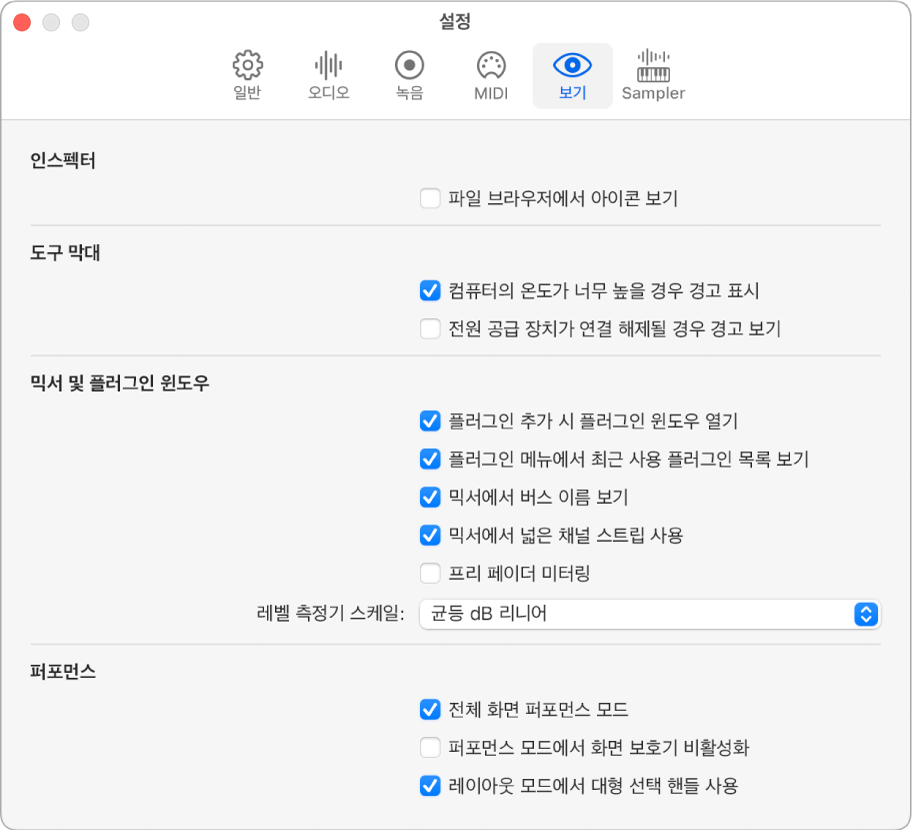
인스펙터
파일 브라우저에서 아이콘 보기 체크상자: 이 옵션을 선택하면 탐색할 때 인스펙터의 폴더 및 패치 옆에 미니 아이콘이 표시됩니다.
도구 막대
컴퓨터의 온도가 너무 높을 경우 경고 표시 체크상자: 이 옵션을 선택하면 컴퓨터 온도가 너무 높아서 계속 안전하게 작동하기 위해 냉각이 필요한 경우 MainStage에서 경고합니다.
패치 목록에서 메모리 사용량 보기 체크상자: 이 옵션을 선택하면 패치 목록은 패치 이름 오른쪽에 메모리 요구 사항과 함께 각 패치를 표시합니다.
전원 공급 장치가 분리된 경우 경고 보기 체크상자: 이 옵션을 선택하면 컴퓨터에서 전원 공급 장치가 분리된 경우 MainStage의 경고를 받습니다.
믹서 및 플러그인 윈도우
플러그인 추가 시 플러그인 윈도우 열기 체크상자: 이 옵션을 선택하면 채널 스트립에 새 플러그인을 추가할 때 플러그인 윈도우가 자동으로 열립니다.
플러그인 메뉴에서 최근 사용 플러그인 목록 보기 체크상자: 이 옵션을 선택하면 최근에 연 플러그인의 ‘최근 사용 보기’ 섹션이 플러그인 메뉴 상단에 나타납니다.
믹서에서 버스 이름 보기 체크상자: 이름이 있는 경우 버스 번호와 함께 믹서에 버스 이름을 표시하려면 이 옵션을 선택합니다.
믹서에서 넓은 채널 스트립 사용 체크상자: 믹서가 기본값보다 더 넓은 채널 스트립을 표시하도록 하려면 이 옵션을 선택합니다.
프리 페이더 미터링 체크상자: 이 옵션을 선택하면 측정기가 채널 스트립을 통해 신호가 처리되기 전의 신호 레벨을 표시합니다.
레벨 측정기 스케일 팝업 메뉴: 이 팝업 메뉴를 사용하여 믹서에서 사용할 레벨 측정기 스케일을 선택하십시오.
지수: 상위 레벨 측정기 범위에서 더 높은 디스플레이 해상도를 제공합니다.
균등 dB 리니어: 전체 레벨 측정기 범위에서 가능한 최상의 디스플레이 해상도를 제공합니다.
퍼포먼스
전체 화면 퍼포먼스 모드 체크상자: 이 옵션을 선택하면 퍼포먼스 모드가 윈도우가 아닌 전체 화면 보기에서 열립니다.
퍼포먼스 모드에서 화면 보호기 비활성화: 이 옵션을 선택하면 MainStage가 퍼포먼스 모드에 있을 때 macOS 화면 보호기가 비활성화됩니다.
레이아웃 모드에서 대형 선택 핸들 사용: 선택되면 레이아웃 모드에서 스크린 컨트롤에 대형 선택 핸들이 나타납니다.